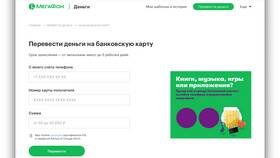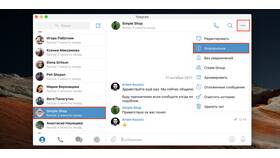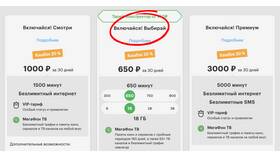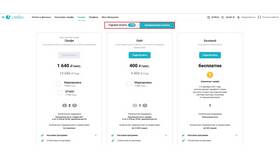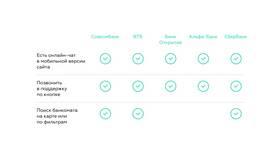Отображение экрана смартфона на ПК позволяет удобно управлять устройством, демонстрировать контент или работать с мобильными приложениями на большом экране. Рассмотрим основные способы подключения.
Содержание
Способы вывода изображения телефона на ПК
| Метод | Требования | Качество |
| USB-кабель | Кабель и ПО | Высокое |
| Wi-Fi соединение | Общая сеть | Зависит от скорости |
| Bluetooth | Адаптеры на обоих устройствах | Низкое |
| Специальные приложения | Установленное ПО | Высокое |
Подключение через USB
Пошаговая инструкция
- Подключите телефон к ПК кабелем
- На телефоне выберите режим "Передача файлов"
- Установите драйверы при необходимости
- Используйте программу для трансляции экрана (Scrcpy, Vysor)
- Разрешите отладку по USB в настройках разработчика
Беспроводные методы подключения
| Технология | Настройка |
| Miracast | Включить функцию на обоих устройствах |
| Google Home | Требуется Chromecast |
| AirDroid | Установить приложение на оба устройства |
Популярные программы для трансляции
- Scrcpy - бесплатное решение с открытым кодом
- ApowerMirror - поддержка iOS и Android
- TeamViewer - удаленный доступ с функциями управления
- LetsView - простая настройка без root-прав
Настройки телефона для трансляции
- Активируйте режим разработчика (7 нажатий по номеру сборки)
- Включите отладку по USB
- Разрешите установку приложений из неизвестных источников
- Для беспроводных методов - разрешите обнаружение устройства
Сравнение методов подключения
| Параметр | USB | Wi-Fi |
| Задержка | Минимальная | Заметная |
| Качество изображения | Лучшее | Зависит от сети |
| Удобство | Требует кабеля | Полная мобильность |
Решение распространенных проблем
- Нет изображения - проверьте разрешения на телефоне
- Прерывистая трансляция - используйте кабель или усильте Wi-Fi сигнал
- Черный экран - обновите драйверы USB
- Задержки - уменьшите разрешение трансляции
Выбор оптимального способа вывода изображения телефона на ПК зависит от конкретных задач и доступного оборудования.